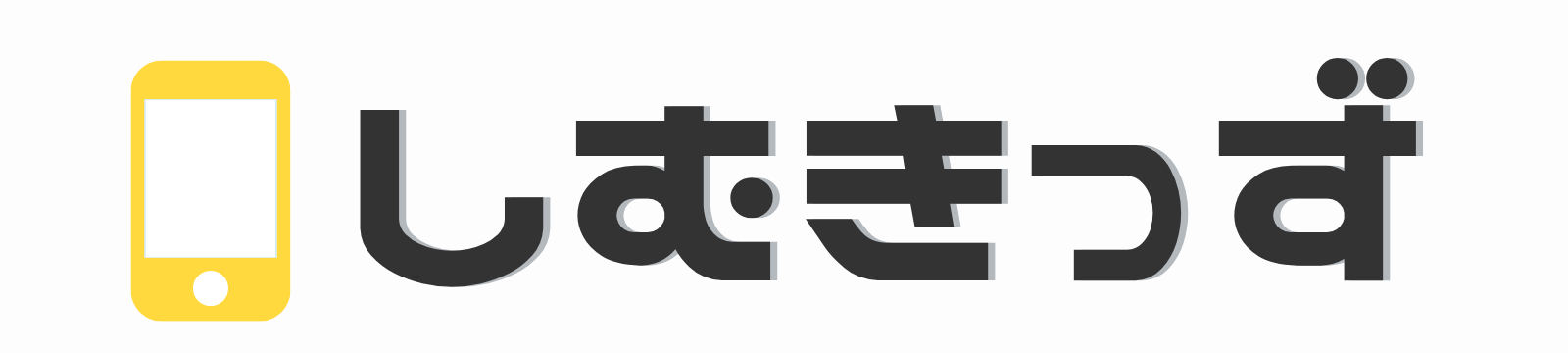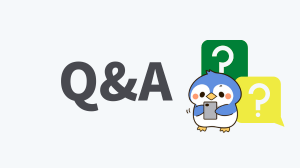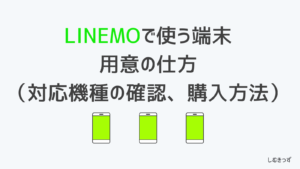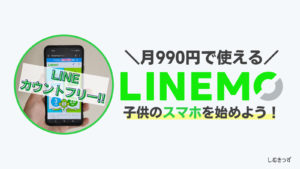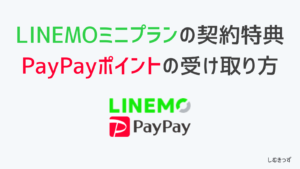LINEMOの乗り換え方法・手順を簡単解説【即日発行!】

「LINEMOへの乗り換えってどうやるのか分からなくて少し心配・・・」
「オンライン申し込みってよくわからなくて不安・・・」
という方向けに、僕自身が実際にLINEMOの申込んでみたので、簡単に解説していきたいと思います。

申し込みは非常に簡単なので、節約のために一歩踏み出してみてもらえたらなと思います。
LINEMOミニプランの申込みの流れ
本記事では、ミニプランを例にして解説しています。(スマホプランでもほとんど変わりはありません。)
オンライン上での簡単な契約の流れを示しておきます。
LINEMOの申込みフローはサイト自身が完成度が高く全く複雑ではなく、やってみたらすぐに分かると思うので流れだけ書いておきます。
ぜひこの流れに沿って契約してみてくださいね。
- 公式サイトにアクセスし「今すぐ申し込む」をタップ
↑こちらからアクセスすることで、キャンペーン適用特設ページへ遷移します。 - MNPか新規契約かを選ぶ
- eSIMか物理SIMかを選ぶ
- プランを2種類の中から選ぶ(20GB or 3GB)
- 通話オプションを選ぶ
- 本人確認書類などの撮影をする
- 申し込み完了!
1.公式サイトにアクセスし「今すぐ申し込む」をタップ
LINEMOの公式キャンペーンサイトへアクセスして、申し込みボタンをタップしましょう。
上記からアクセスすることでキャンペーンが適用されます。
2.MNPか新規契約かを選ぶ
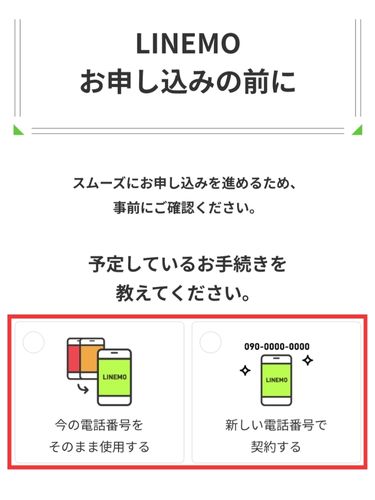
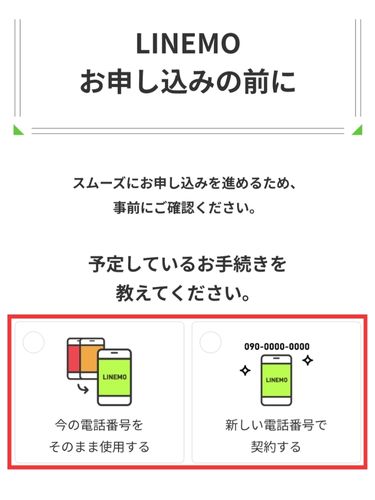
- 今の電話番号をそのまま使用する
-
今使用している電話番号を引き継いでLINEMOを使いたい場合はこちらを選択します。
スマホを乗り換えたい方はこちらを選択しましょう。


※事前に今契約しているキャリアからMNP予約番号を取得しておく必要があります。
- 新しい電話番号で契約する
-
新規に電話番号を取得する契約方式です。
初めてスマホを持つ方や2台目として携帯電話番号が欲しい時にこちらを選択します。
新規契約の場合は何もせずそのまま次の手順に進んでもらって構いませんが、MNPで電話番号を引き継ぐ場合は、今契約しているキャリアから事前にMNP予約番号を発行してもらう必要があります。
MNP番号の発行方法については、今契約しているキャリアのサイトにて確認をお願いします。
おそらくマイページ上から「解約手続き→MNP予約番号発行」のような手順で番号が発行できると思います。
3.eSIMか物理SIMかを選ぶ
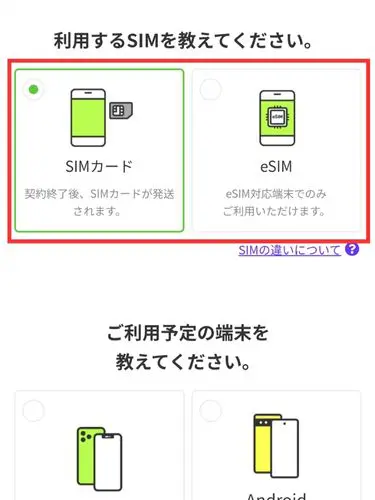
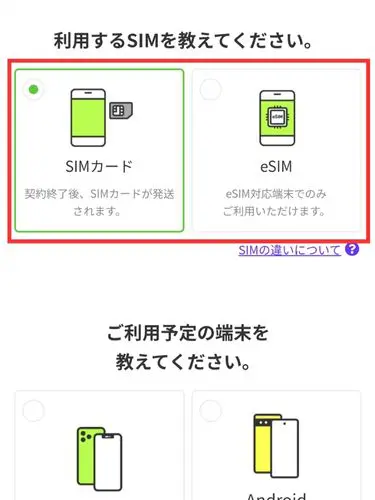
eSIMが使えるスマートフォンを持っている方は、絶対eSIMの方が便利です。
即日発行されるので物理SIMカードが送られてくるのを待つ必要が無くなり、煩わしいSIMカードの入れ替え作業も不要になります。
| SIMの形状 | 特徴 |
|---|---|
| 物理SIM | 配送されるまでの時間がかかるため、配送後の開通となる。 |
| eSIM | 即日発行されるので、申し込み後から使えるようになる。 |
即日発行って意外とありがたいですよね。
4.プランを2種類の中から選ぶ
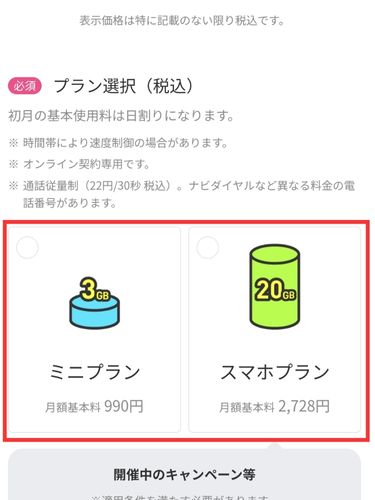
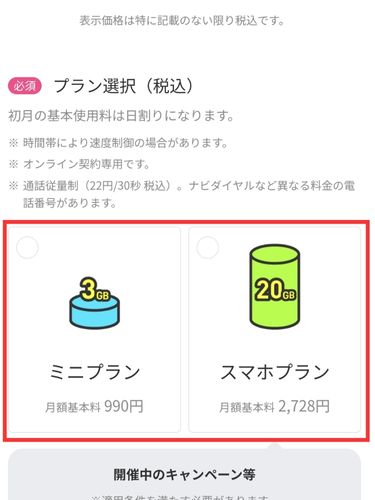
LINEMOには2つのプランがあります。どちらもLINEは使い放題です。
| LINEMOのプラン | 特徴 |
|---|---|
| スマホプラン | データ量20GB。税込2,728円。 |
| ミニプラン | データ量3GB。税込 990円。 |
個人的には10GBあたり税込1,700円くらいで新プラン(ミディアムプラン)を用意してくれればなぁと思います。
5.通話オプションを選ぶ
通話オプションはLINEMOでは通話準定額と通話定額の2種類が用意されています。
定額の方は完全にかけ放題の通話オプションです。1年間は1,650円→1,100円で利用可能です。
一方、準定額の方は1回5分以内かけ放題で、5分以内の通話なら無料で出来るオプションです。
これは1年間550円→0円なので、もともとオプション付与予定の方や、1年後にオプション外すのを忘れない方であれば加入しておく方がお得ですね。
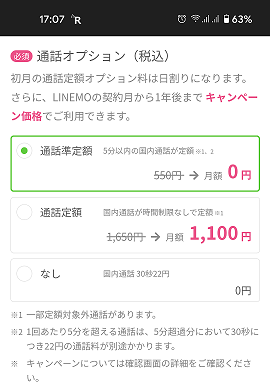
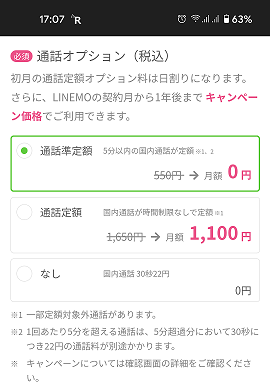
6.本人確認書類などの撮影をする
フローに沿ってeKYCの本人認証を行います。
ここでは本人確認書類や顔動画の撮影本人確認書類をカメラで撮影します。
表面を真上からと斜め45℃からと、裏面を真上からの計3枚撮影します。
僕は免許証で行いました。
その後、本人かどうか確認するために、インカメラで自身の写真を撮ります。
また、今契約の作業をしているのが本人か確認するために画面の指示に従い顔を近づたり遠ざけたりします。
これで本人確認は完了でした。
人によってはなかなかうまく撮影ができなかったりするそうですが、非常にスムーズに終わりました。
7.申し込み完了!
登録メールが来るまで待っておきましょう。
僕の場合は17時20分に「【LINEMO】申し込み完了のお知らせ」というメールが来ました。
この状態では、まだ申し込んだだけでLINEMO側で登録作業中の状態です。
eSIMの場合は、17時55分ごろに「【LINEMO】eSIMプロファイルダウンロードのお知らせ」というメールが来るので、メールの手順に従ってeSIMのプロファイルをダウンロードします。
ダウンロードの方法は、下記で少し触れています。
(このプロファイルというものが、SIMカードの中に書かれた情報を意味しています。eSIMの場合は提供されたQRコードを読み込むことでこの情報をダウンロードしてきます。)
そして19時頃に「【LINEMO】登録完了のお知らせ、初期設定(必須)のご案内」というタイトルのが来ました。
このメールがくると無事契約完了となります。
なかなかメールが来ないよって方は申込完了メールに「お申し込み状況の確認」のページのURLが載っているのでそちらにアクセスしてみましょう。
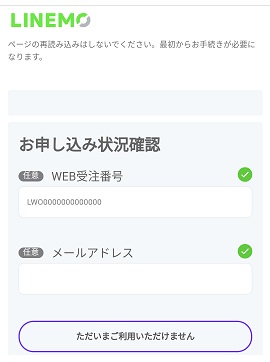
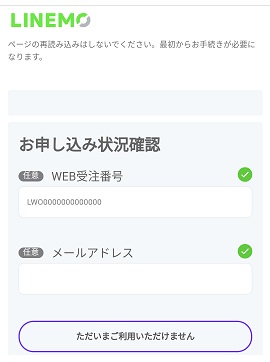
申込時に得たWEB受注番号と登録したメールアドレスを入力すればOKです。
eSIMの場合:LINEMOのeSIMのダウンロード方法
eSIMを契約した方向けなので、物理SIMの方は読み飛ばしてください。
「【LINEMO】eSIMプロファイルダウンロードのお知らせ」というメールが届くので、そのメールの中にeSIMプロファイルがダウンロードできるURLが記載されているのでアクセスします。
画面の指示に従い進んでいくとQRコードがあるのでスマホで読み込みましょう。
(QRコードが読み込めない場合は、文字列の並んだコードも同時に発行することも可能です。QRコードが読み込めないときに文字列を入力してください。)
「設定」→「モバイルネットワーク」→「追加」→「SIMをダウンロード」→「QRコードをスキャン」
これで読み込めば完了です。
もしうまくQRコードスキャンができない場合はスキャン画面の左下に「ヘルプ」とあるのでタップします。
画面遷移先に「自分で入力」とあるのでタップします。ここで上記”文字列の並んだコード”を入力してもOKです。
参考:物理SIMカードの場合:回線切替方法
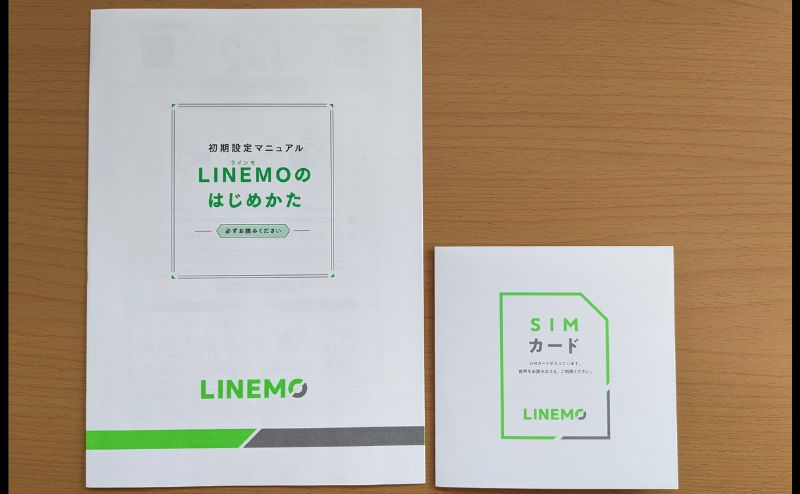
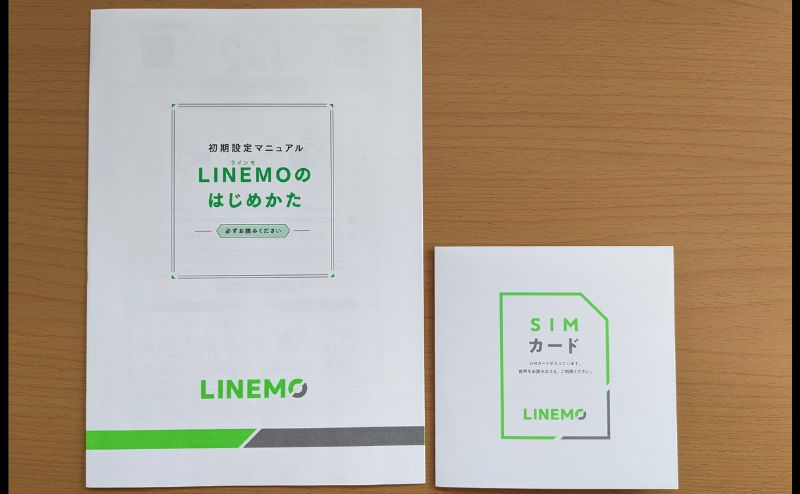
eSIMではなく物理SIMカードを選択した方は、SIMカードが郵送されてくるのを待ちましょう。
上記の写真のようなものが送られてきますので、「LINEMOのはじめかた」の資料を見ながら進めていきましょう。
事前に「【LINEMO】商品発送のお知らせ」というメールが来ているはずなので、このメールの中盤あたりの「★LINEMOへの回線切替★」にあるWEBによる切り替えから、LINEMO回線のアクティベートを行いましょう。
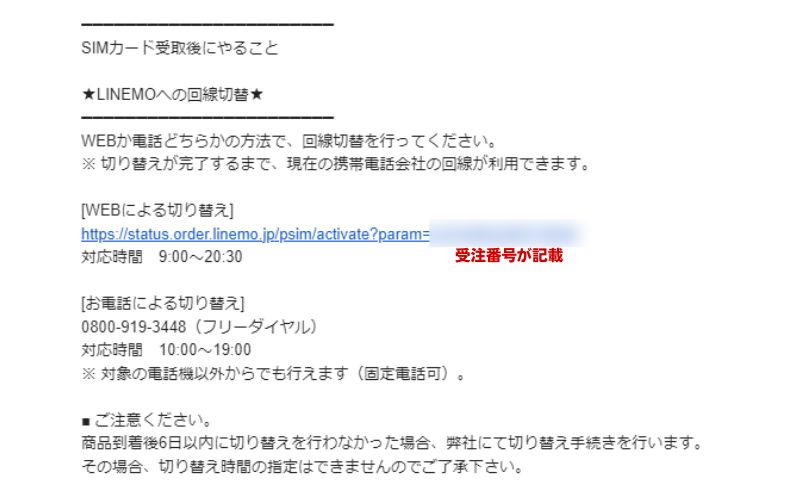
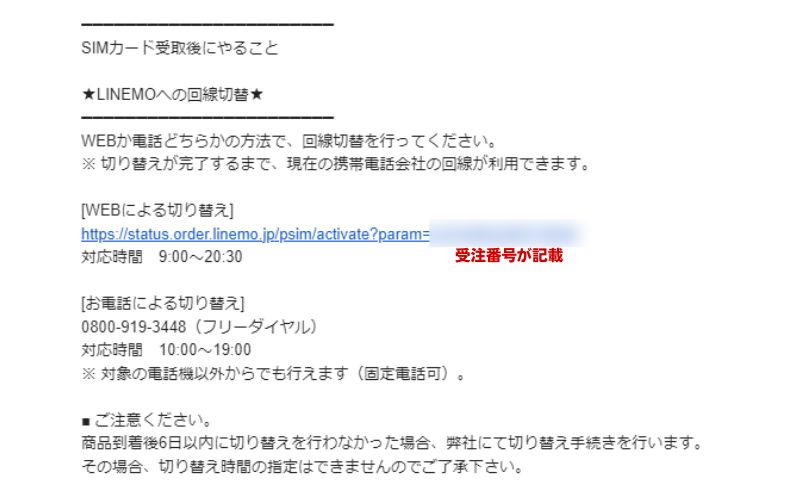
以上です、ぜひLINEMOと契約してみてくださいね!
\ミニプランなら半年間、6GB/990円で使える!/
乗り換えならPayPayポイント3,000円分もらえる!!(~5/7まで)